2 วิธีในการส่งต่อการดาวน์โหลดที่ตัดการเชื่อมต่อซึ่งพิสูจน์แล้วว่ามีประสิทธิภาพ!
เราอาจดาวน์โหลดสิ่งที่บ่อยมากจากอินเทอร์เน็ต โดยปกติแล้วเพื่อวัตถุประสงค์ของงานหรือเพียงแค่ต้องการดาวน์โหลดภาพยนตร์ที่เราชื่นชอบ แต่แน่นอนว่าเรามีช่วงเวลาที่ดีเมื่อดาวน์โหลดโควตาหรือแพคเกจอินเทอร์เน็ตของเราหมดดังนั้นไฟล์ดาวน์โหลดของเราก็หยุดทำงานเนื่องจากข้อผิดพลาด สถานการณ์นี้ทำให้เราเสียใจเพราะพวกเขาต้องดาวน์โหลดซ้ำตั้งแต่ต้นอีกครั้ง
อย่างไรก็ตามปรากฎว่าเราสามารถเชื่อมต่อหรือส่งต่อไฟล์ที่เราดาวน์โหลด มีวิธีที่ง่ายกว่าสำหรับเราเมื่อเราดาวน์โหลดและหยุด เราไม่จำเป็นต้องดาวน์โหลดแอปพลิเคชันเพิ่มเติม ฉันจะดาวน์โหลดต่อไปได้อย่างไร
คราวนี้ฉันจะแบ่งปันเกี่ยวกับวิธีวิธีขัดจังหวะการดาวน์โหลดต่อไปอย่างง่ายดาย คุณจะทำอย่างไร เพียงทำตามขั้นตอน - ขั้นตอนในการดาวน์โหลดขัดจังหวะต่อไปด้านล่าง
1. วิธีส่งต่อการดาวน์โหลดที่ไม่ได้เชื่อมต่อบน Google Chrome
วิธีแรกในการดาวน์โหลดที่ถูกขัดจังหวะต่อไปคือวิธีการดาวน์โหลดที่ขัดจังหวะผ่าน Google Chrome ต่อไป คุณจะทำอย่างไร เพียงทำตามขั้นตอนด้านล่าง
1. กรุณากด "Ctrl + j" เพื่อแสดงหน้าดาวน์โหลดบน Google Chrome ของคุณ เหมือนในภาพด้านล่าง

2. จากนั้นโปรดค้นหาไฟล์ที่คุณดาวน์โหลดก่อนหน้านี้ จากนั้นโปรดคลิก "ลองอีกครั้ง" เพื่อทำการดาวน์โหลดต่อเนื่อง เหมือนในภาพด้านล่าง

3. ไฟล์ของคุณจะดาวน์โหลดต่อไป เหมือนในภาพด้านล่าง
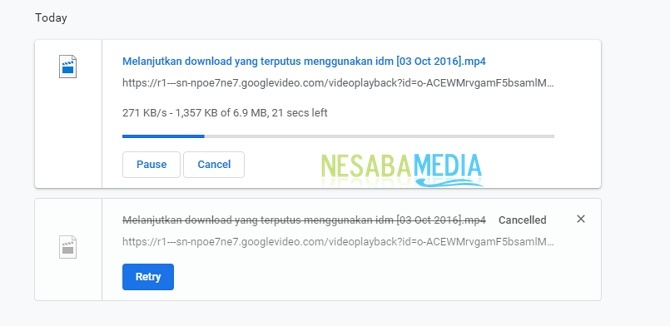
2. วิธีการส่งต่อการดาวน์โหลดที่ตัดการเชื่อมต่อโดยใช้ IDM (Internet Download Manager)
วิธีที่สองคือวิธีดำเนินการต่อการดาวน์โหลดขัดจังหวะโดยใช้ IDM (Internet Download Manager) อย่างง่ายดาย เราไม่จำเป็นต้องดาวน์โหลดแอปพลิเคชันอื่น คุณจะทำอย่างไร เพียงทำตามขั้นตอนด้านล่าง
1. กรุณาเปิด IDM ของคุณ จากนั้นโปรดค้นหาไฟล์ที่คุณต้องการดาวน์โหลดต่อไป จากนั้นโปรดคลิกขวาแล้วเลือก "ทรัพย์สิน", เหมือนในภาพด้านล่าง
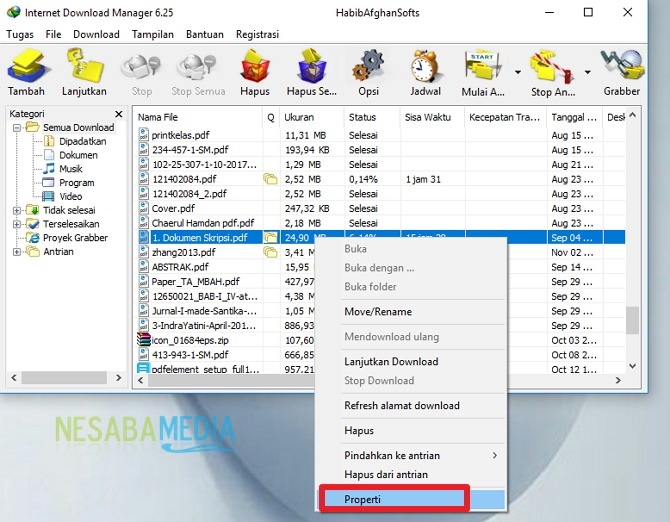
2. จากนั้นโปรดบล็อกลิงค์ / ที่อยู่ดาวน์โหลด จากนั้นโปรดคลิกขวาและเลือก "คัดลอก", เหมือนในภาพด้านล่าง
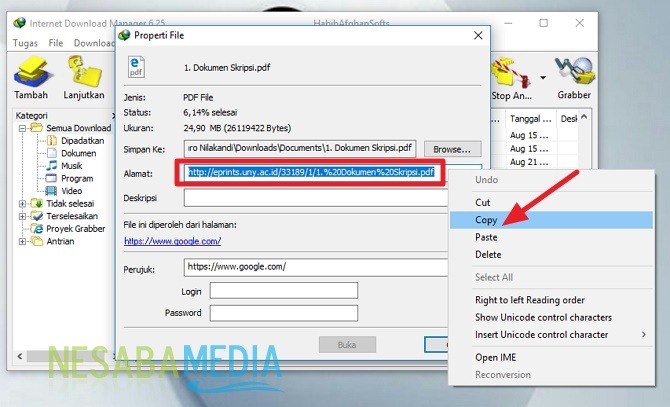
3. จากนั้นโปรดเปิดเบราว์เซอร์ของคุณ เช่น Mozilla Firefox จากนั้นโปรดคลิกขวาที่ช่องค้นหาเว็บไซต์และเลือก "วาง" เพื่อคัดลอกลิงค์หรือที่อยู่ที่คัดลอกมาก่อนหน้านี้ เหมือนในภาพด้านล่าง

4. จากนั้นเมื่อหน้าต่างดาวน์โหลดปรากฏขึ้นโปรดปิดกั้น URL จากนั้นคลิกขวาและเลือก "คัดลอก", เหมือนในภาพด้านล่าง

5. จากนั้นโปรดกลับสู่ IDM ของคุณและทำตามใจคุณ วาง URL ที่คุณคัดลอกมาก่อนหน้านี้ เหมือนในภาพด้านล่าง

6. จากนั้นโปรดคลิก "OK", เหมือนในภาพด้านล่าง
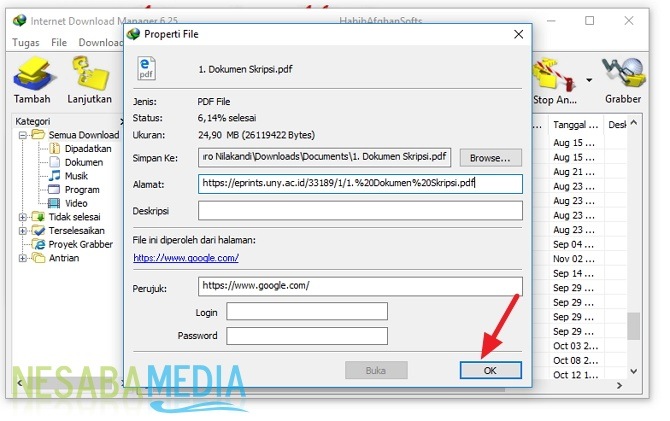
7. จากนั้นให้คลิกขวาที่ไฟล์แล้วเลือกมัน "ดาวน์โหลดต่อไป" เพื่อทำการดาวน์โหลดต่อ เหมือนในภาพด้านล่าง
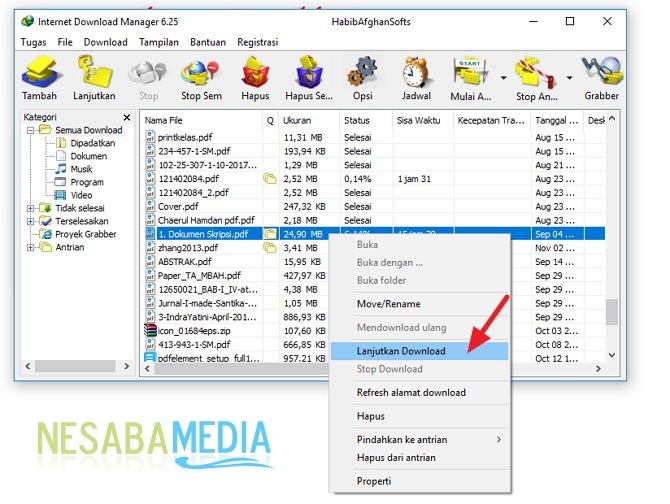
8. จากนั้นไฟล์ที่ถูกตัดการเชื่อมต่อจะทำการดาวน์โหลดต่อไป เหมือนในภาพด้านล่าง

บางทีมีคนถาม ทำไมไม่คลิกขวาแล้วเลือกทำการดาวน์โหลดต่อไป? หากเราทำเช่นนั้นจะมีกล่องปรากฏขึ้นดังภาพด้านล่าง

ไฟล์จะไม่ดาวน์โหลดต่อ แต่จะทำทำซ้ำตั้งแต่ต้น ถ้าขนาดไฟล์ที่ดาวน์โหลดมีขนาดเล็กอาจไม่เป็นไร อย่างไรก็ตามถ้าขนาดใหญ่พอมันจะทำให้เราต้องรอนาน
ดังนั้นได้อย่างไร วิธีนี้ค่อนข้างง่ายและเรียบง่ายใช่มั้ย ตอนนี้ถ้าเรากำลังดาวน์โหลดไฟล์หรือแอปพลิเคชันและตัดออกทันทีเราไม่จำเป็นต้องกลัวอีกต่อไปเพราะเราต้องทำการดาวน์โหลดซ้ำตั้งแต่ต้น เนื่องจากเราทราบวิธีการดาวน์โหลดที่ถูกขัดจังหวะต่อแล้วดังนั้นจึงไม่จำเป็นต้องทำซ้ำตั้งแต่ต้นอีกครั้ง
นี่คือวิธีการดาวน์โหลดต่อไปตัดการเชื่อมต่อได้อย่างง่ายดายซึ่งคุณสามารถลอง หากบทความนี้สามารถช่วยคุณได้โปรดแบ่งปันกับเพื่อนของคุณเพื่อให้พวกเขารู้วิธีที่จะหยุดการดาวน์โหลดต่อไปได้อย่างง่ายดาย หวังว่าบทความนี้จะเป็นประโยชน์สำหรับพวกเราทุกคน หากมีข้อผิดพลาดในการเขียนโปรดยกโทษให้ ขอบคุณ








